
eq直播室软件
v8.1 官方版- 介绍说明
- 下载地址
- 精品推荐
- 相关软件
- 网友评论
eq直播室可以对EQUAL
LED编辑节目内容,如果你的企业购买了led就可以通过这款软件编辑节目,从而将多媒体节目发送到led播放,软件界面显示非常多的节目编辑内容,支持文件窗、单行/单列文本窗、多行文本窗、表格窗、时间日期窗、计时窗、温/湿度噪音、数据库窗、视频窗、天气预报窗、区域复制窗、网页窗、外部程序窗,将需要显示的节目编辑完毕就可以进入拼接界面发送节目,从而将电脑上制作的节目远程发送到led设备显示,大部分节目编辑都提供教程介绍,让用户可以更好上手,如果你需要为led编辑节目就可以下载eq直播室
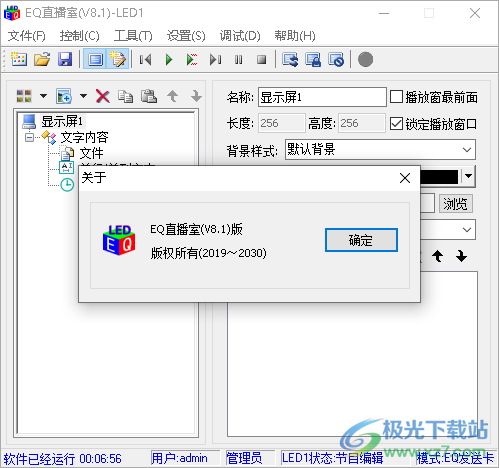
软件介绍
“EQ直播室”系统软件是一款由EQUAL研发并发行的、专为EQUAL LED同步全彩控制器配套的操作软件,是集编辑、模拟和控制为一体的专用的LED显示屏编辑系统。本软件对其配套的控制器的功能提供了安全、稳定及可靠的支持,因此,其控制不仅被广泛用于车站、码头、医院、银行、邮局、政府等对可靠性有严格要求的领域,而且在娱乐、餐饮、商场、高校等场所也得到了广泛应用。
软件功能
1、可以进行多屏、多区域和多节目同时编辑,互不影响,并且能够实时仿真,实时显示编辑效果:
2、支持多种文件格式:
(1)视频格式(*.mpeg,*.mpg,*.asf,*.wmv,*.dat,*.mpga,*.avi,*.mov,*.ra,*.rm,*.rmvb,*.flv,*.swf,*.mp4,*.3gp)
(2)文本格式(*.txt)
(3)超文本格式(*.rtf,*.doc)
(4)图片格式(*.jpg,*.bmp, *.png,*.gif)
(5)图表格式(*.xls,*.xlc,*.stb)
3、支持表格编辑;
4、支持外部视频输入;
5、支持多种时间、日期显示格式;
6、支持正、倒计时;
7、支持实时抓屏
8、支持播放powerpoint文件;
9、支持多种动画效果,并能对动画速度、停留时间进行设置;
10、支持显示屏参数的初始化设置、保存及加载
11、支持软件用户管理,分配相应管理员对应权限
12、支持背景音乐播放
13、支持智能室外扫描配置
软件特色
1、eq直播室提供很多节目内容设置,可以在软件上编辑led显示的内容
2、如果你已经购买官方的led设备就可以通过这款软件编辑节目
3、支持硬件设置,连接到led就可以在软件调试硬件
4、支持屏幕灰度自动增加、灰度设定测试、网格测试、花点测试、色条测试
5、也支持EQ处理器/拼接器设置,可以进入新的页面添加拼接内容
6、可以增加新的场景拼接,可以增加新的窗口拼接
7、支持屏幕参数设置,硬件设置、控制器型号:EQV1200、通讯方式:串行通信
8、串口设置:串行接口:RS232、串口号、波特率:115200
9、网络设置:屏幕端口:5005、IP地址
10、屏幕设置:显示屏名称:拼接器、横向点数:1920、纵向点数:1080
11、在EQ拼接器界面可以自由组合节目内容,可以发送节目到设备
使用说明
1、启动EQAliveRoom(V8.1).exe将软件安装到电脑,点击下一步
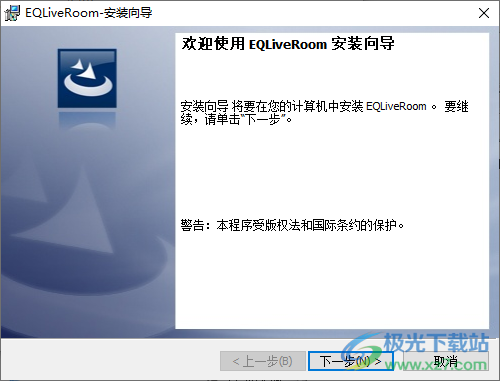
2、软件安装结束,可以继续安装驱动程序
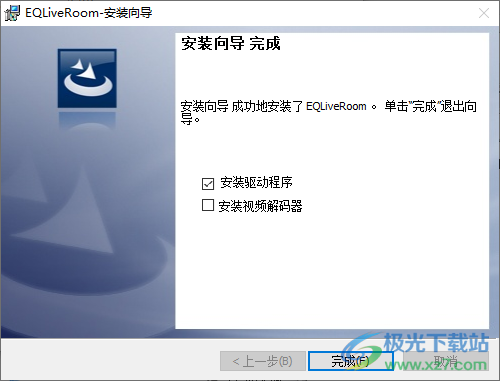
3、进入eq直播室软件就可以查看官方的帮助内容,阅读帮助文件就可以知道如何使用
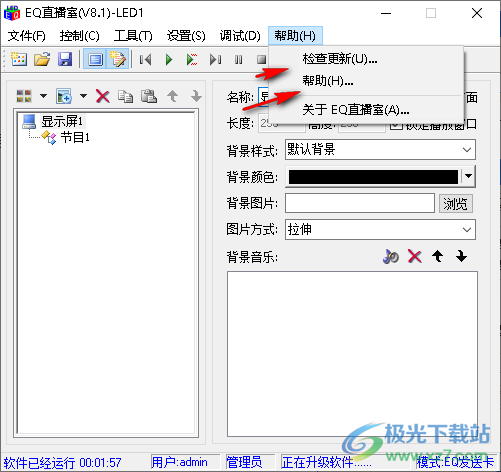
4、这里是软件的设置界面,支持用户管理、硬件设置、多屏管理
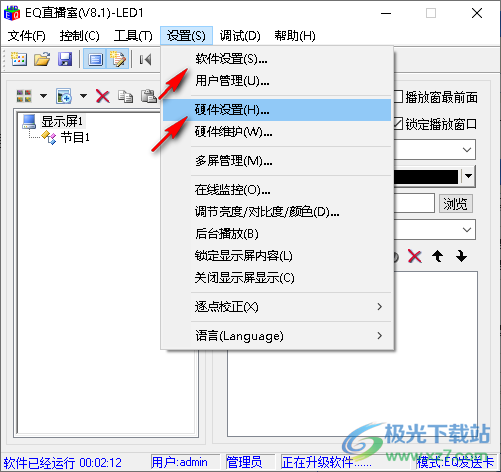
5、进入软件设置,提示输入密码,输入168就可以打开软件设置界面
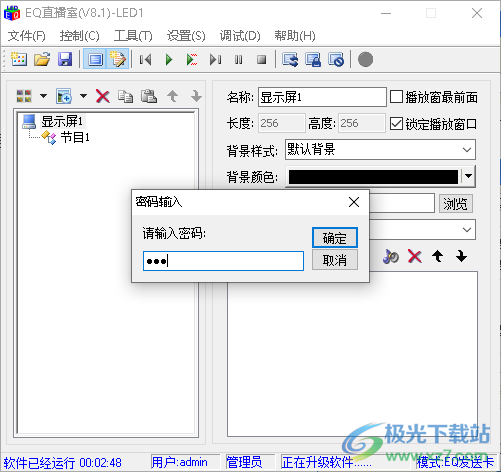
6、如图所示,可以在这里设置播放窗口的大小,可以添加坐标,可以设置宽度,设置高度
播放窗总在最前面
不允许鼠标改变播放窗位置
播放帧数:62
显示屏高级播放模式
超长显示屏打折播放
打折长度:1024
显示屏旋转播放
旋转0度,不翻转
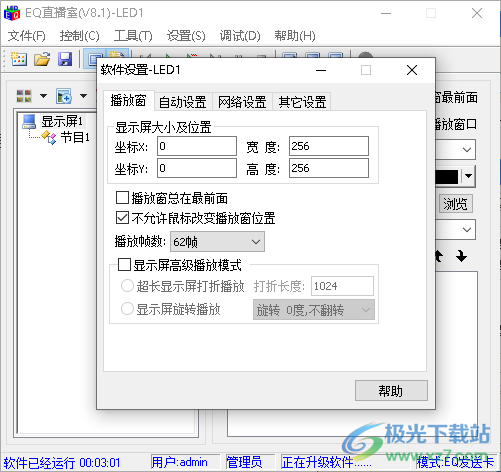
7、自动设置
启动windows时软件自动启动
软件启动时自动播放节目
软件启动时自动最小化窗口
播放时显示鼠标
图像平滑拉伸
视频内置解码模式
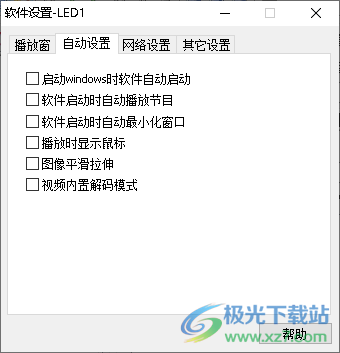
8、网络设置
远程网卡选择
NO1.Intel(R)Ethernet Connection
远程实时显示屏管理
启用服务器控制端
启用客户端接收
端口5600
远程中转显示屏管理
启用FTP服务器控制端
启用FTP客户端接收
FTP IP:地址192.168,1.235
端口21
FTP用户名
FTP密码
显示屏名称DciName1
更新间隔5分钟
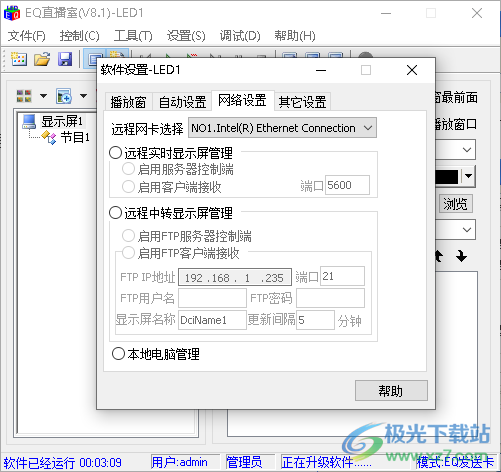
9、其他设置
软件故障时自动重启本软件
软件退出时不弹出提示对话框
软件定时关闭0:00:00
软件定时重启0:00:00
间隔重启本软件30分钟
软件关闭时,显示屏保留最后一幅内容
使屏幕字体边缘平滑
软件启动显示等待画面
山盘节目即插即播
编辑窗口不显示虚线边框
手动选择录制参数EQ7003-F1
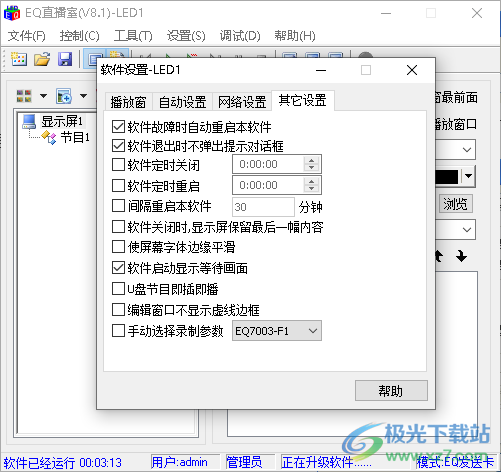
10、节目设置功能,在软件为显示屏添加节目内容,可以添加文件,添加多行文字
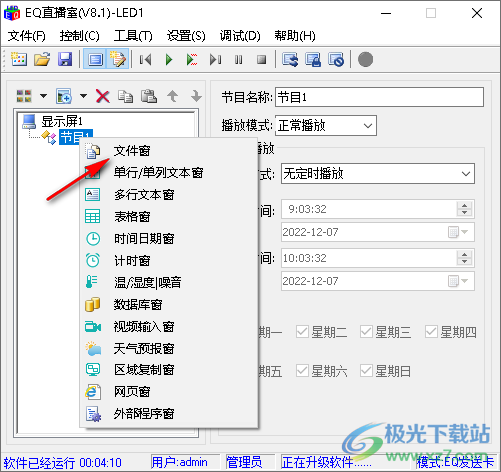
11、文字添加界面,在这里可以输入文字内容,可以设置文字颜色,设置边框
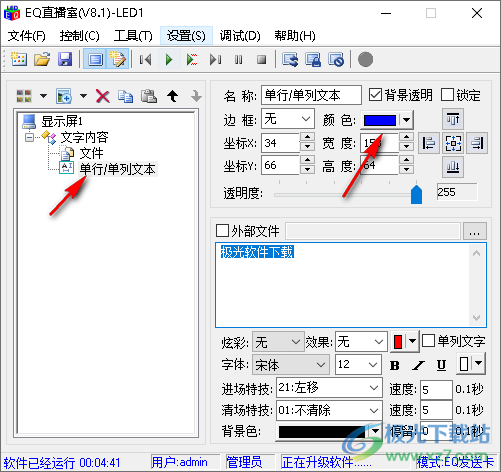
12、文件添加界面,支持添加DVD,如果需要播放DVD的内容就添加
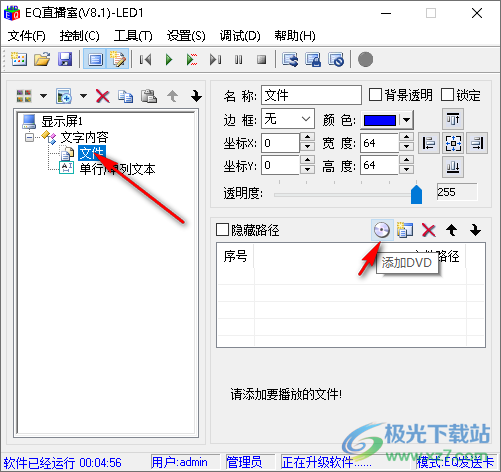
13、支持其他媒体文件添加,直接添加视频、图像、音频等资源到节目
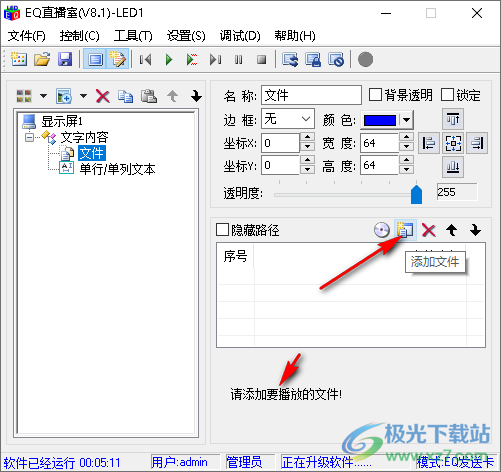
14、日期时间设置界面,边框、坐标、固定文字、显示风格等内容都可以设置
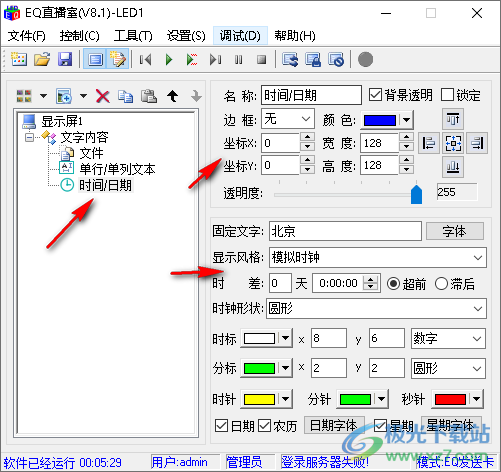
15、显示的效果就是这样的,直接显示一个钟表,显示日历内容
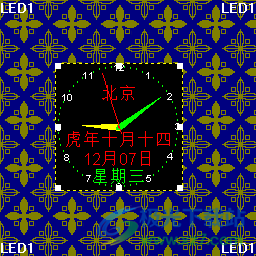
16、风格是可以切换的,可以直接显示模拟时钟,显示数字日期时间
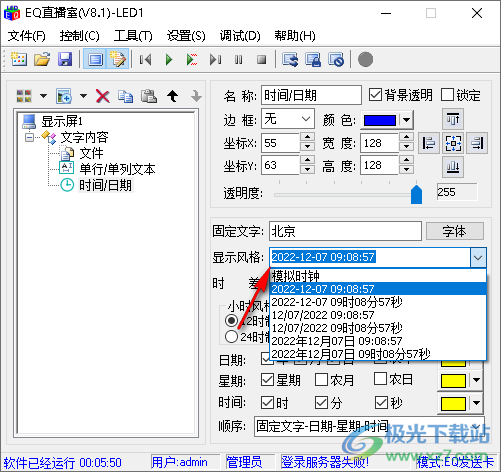
17、切换到数字时间显示的效果就是这样的,用户添加的节目内容都可以预览
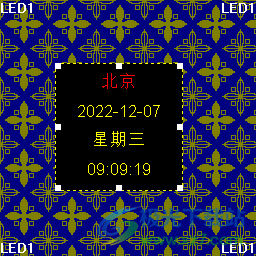
18、设计完毕点击播放所有节目就可以在预览的led屏幕区域显示设计的节目
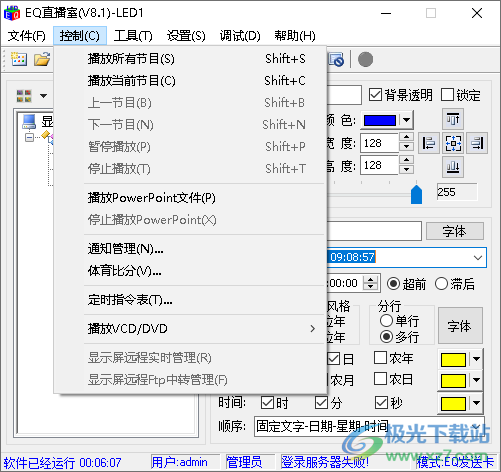
19、最后点击保存就可以了,以后可以将节目直接发送到LED显示屏上使用
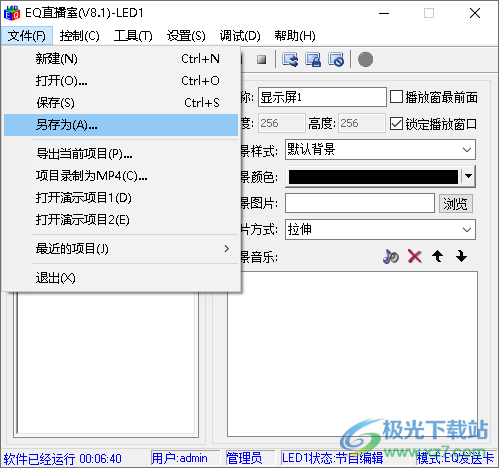
官方教程
硬件设置
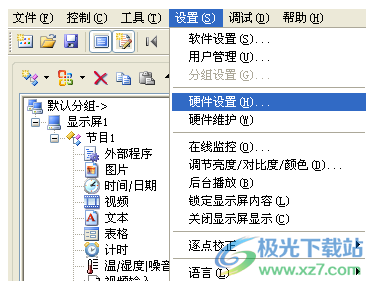
图 5-7
硬件设置是用来设置发送设备、检测EQ7000硬件参数、接收卡参数和级联参数等。点击“硬件设置”或按下快捷键会弹出密码对话框窗口:
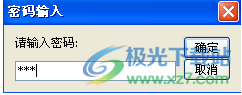
图 5-8
密码对话框可以防止参数被恶意修改,该初始密码888 ,按下确定按纽会弹出参数设置窗口:
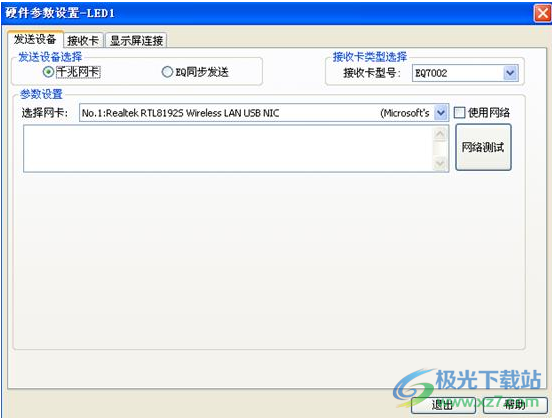
图 5-9
硬件参数设置主要分3部分:发送设备、接收卡参数和显示屏连接参数等
发送设备
“选择网卡”:根据当前电脑的配置选择合适的网卡,可以通过点击“网络测试”来检测网络通讯是否正常和控制系统的部分参数信息。
接收卡
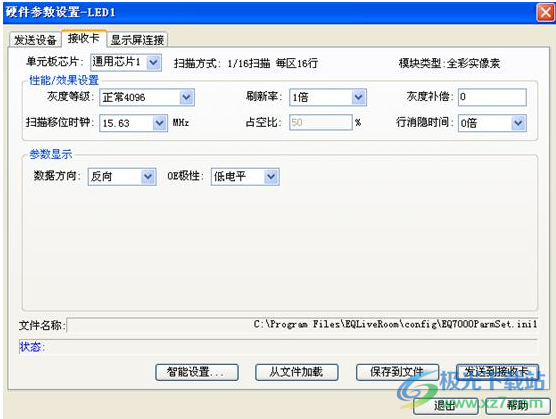
图 5-10
“单元板芯片”:根据显示屏单元板实际参数选择;
“性能/效果设置”
灰度等级:支持无灰度到65536级灰度调节;低灰度效果;灰度补偿;扫描移位时钟;占空比;行消隐时间;参数显示;
文件名称:接收卡参数保存的文件路径。
智能设置:参考第四章 使用详解4.2.2 智能室外配置
显示屏连接

图 5-11
“整体设置”
水平卡数:根据实际项目需求查看水平方向级联了多少块控制卡;
垂直卡数:根据实际项目需求查看垂直方向级联了多少块控制卡;
Gamma值:根据显示屏实际效果修改,需专业人员修改;
自动编号:根据实际布线规则,可选择自动编号或手动修改控制器序号;
显示连接关系:在播放窗上显示当前控制器控制区域
单卡设置:可修改指定控制卡参数,包括序号、宽度和高度;
高级设置:(用来配置多块同步和指定序号的卡同步)如图 5-12
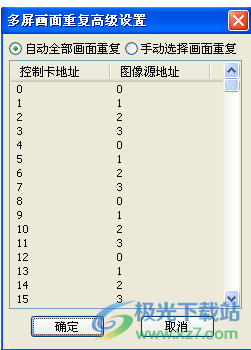
图 5-12
默认自动全部画面重复,注意此时我们在显示屏连接界面需设置为:
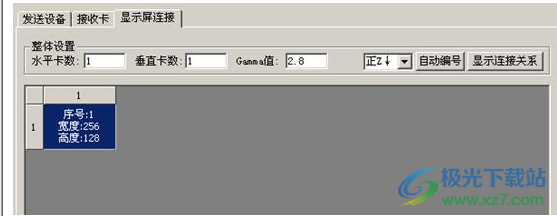
图 5-13
可以保证所有级联的卡画面重复,如果设置多块,高级设置里面就可指定后面地址的控制卡和相应地址的控制卡画面重复:
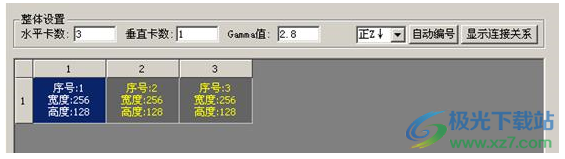
图 5-14
高级设置下面可以选择 图像源地址:
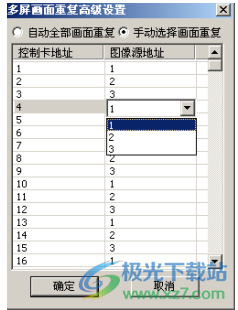
图 5-13
根据实际的需求设置相应的源地址。
硬件设置的密码是888,软件设置的密码是168
下载地址
- Pc版
eq直播室软件 v8.1 官方版
本类排名
本类推荐
装机必备
换一批- 聊天
- qq电脑版
- 微信电脑版
- yy语音
- skype
- 视频
- 腾讯视频
- 爱奇艺
- 优酷视频
- 芒果tv
- 剪辑
- 爱剪辑
- 剪映
- 会声会影
- adobe premiere
- 音乐
- qq音乐
- 网易云音乐
- 酷狗音乐
- 酷我音乐
- 浏览器
- 360浏览器
- 谷歌浏览器
- 火狐浏览器
- ie浏览器
- 办公
- 钉钉
- 企业微信
- wps
- office
- 输入法
- 搜狗输入法
- qq输入法
- 五笔输入法
- 讯飞输入法
- 压缩
- 360压缩
- winrar
- winzip
- 7z解压软件
- 翻译
- 谷歌翻译
- 百度翻译
- 金山翻译
- 英译汉软件
- 杀毒
- 360杀毒
- 360安全卫士
- 火绒软件
- 腾讯电脑管家
- p图
- 美图秀秀
- photoshop
- 光影魔术手
- lightroom
- 编程
- python
- c语言软件
- java开发工具
- vc6.0
- 网盘
- 百度网盘
- 阿里云盘
- 115网盘
- 天翼云盘
- 下载
- 迅雷
- qq旋风
- 电驴
- utorrent
- 证券
- 华泰证券
- 广发证券
- 方正证券
- 西南证券
- 邮箱
- qq邮箱
- outlook
- 阿里邮箱
- icloud
- 驱动
- 驱动精灵
- 驱动人生
- 网卡驱动
- 打印机驱动
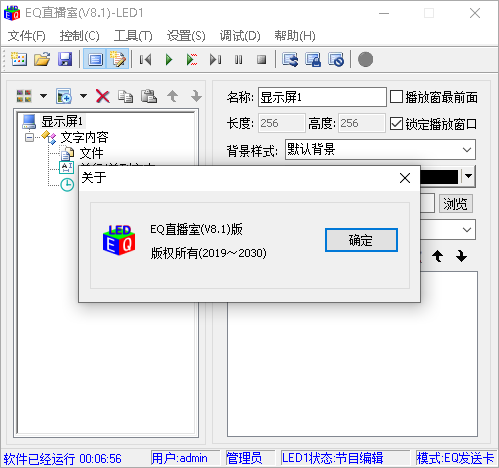







































网友评论